Cum să vizualizați un site fără domeniu prevede informațiile din fișierul hosts sub Windows 7
INSTRUCȚIUNI PENTRU WINDOWS 7
Trebuie să completați următoarele elemente.
- Meniul Start "Start"
- Lansați programul „Notepad“
- Caseta de dialog Deschidere
- Deschideți fișierul hosts
- Editați fișierul hosts
- Salvați fișierul hosts
Acțiuni necesare înainte de a edita fișierul de gazde:
Cum să editați fișierul hosts
Mai jos este prezentată grafic și în capturi de ecran, cum se face:
➡ 1) În primul rând, trebuie să rulați din meniul „Start“ și în „programele și fișierele de căutare“, introduceți cuvântul Notepad.
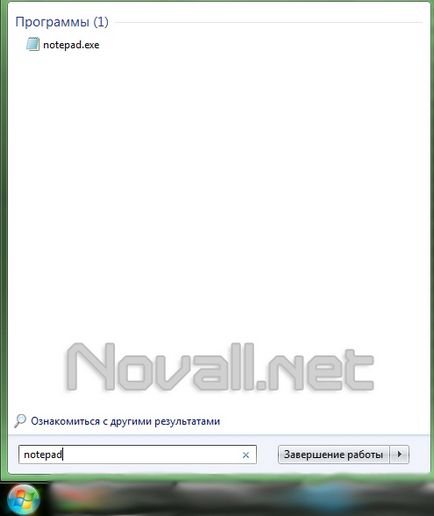
➡ 2), apoi apăsați pe butonul din dreapta al mouse-ului pe rezultatul căutării, „notepad.exe“ și selectați „Executare ca administrator“.
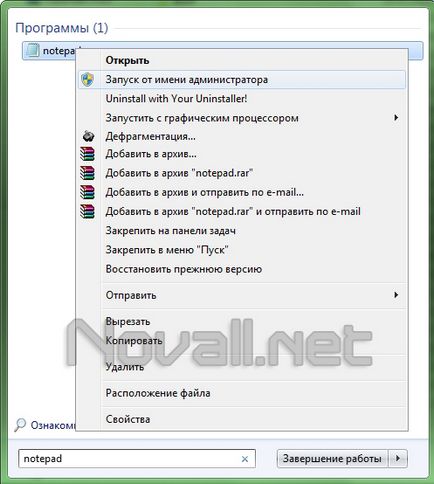
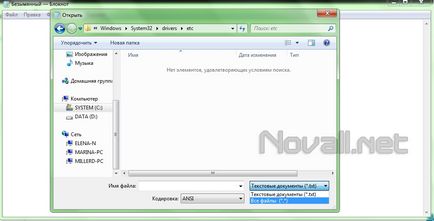
Click pentru a mari

Click pentru a mari
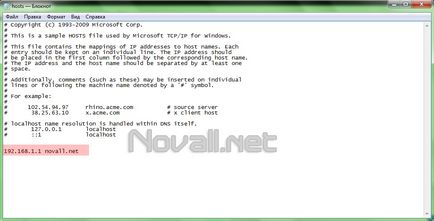
Click pentru a mari
➡ 6) Salvați fișierul prin apăsarea Ctrl + S sau prin selectarea stânga în meniul de sus „Salvați“.
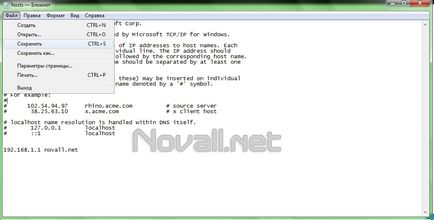
Click pentru a mari
Acum, tastați în browser domeniul pe care le-ați înregistrat și puteți vedea site-ul dvs. pe noul hosting.
INSTRUCTIUNI PENTRU WINDOWS 10
Instrucțiuni pentru Windows 10 nu diferă de instrucțiunile pentru Windows 7, în plus față de alineatele 1 și 2.
Deschideți meniul Start - selectați „Toate Applications“ - click pe „Windows standard“ și executați Notepad, așa cum se arată mai jos. Apoi, urmați toate elementele specificate în instrucțiunile pentru Windows 7.
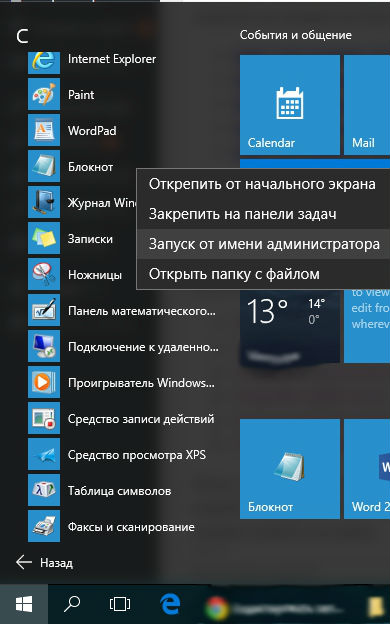
INSTRUCȚIUNI PENTRU LINUX
Pentru a edita fișierul gazdă sub sistemul de operare Linux este suficient pentru a utiliza comanda vi / etc / hosts în consolă și se adaugă linii la IP-ul serverului și domeniul dvs.
INSTRUCTIUNI PENTRU WINDOWS XP
Pentru acest sistem de operare mai ușor decât pentru Windows 7, deoarece nu are nevoie pentru a rula „Notepad“ în numele administratorului.
Deschideți "Notepad" și modificați fișierul C: \ Windows \ system32 \ drivers \ etc \ hosts
Exemplu string trebuie introduse:
INSTRUCȚIUNI PENTRU MAC
Începeți un terminal poate în acest fel: Aplicatii (programe) - Utilitare (Utilities) - Terminal (Terminal).
2) Deschideți fișierul hosts
Pentru a deschide un fișier, executați următoarea comandă în terminal.
sudo nano / / etc / hosts privat
După comanda de pornire va trebui să introduceți o parolă de administrator. Parola pe ecran pe măsură ce tastați nu este afișat.
Pentru a se asigura ca modificările să aibă un efect mai bun șterge memoria cache - de tip într-un terminal următoarea comandă: